Как улучшить качество чтения в iOS Reeder 2
Разное / / February 10, 2022
Здесь, в Guiding Tech, мы большие поклонники Ридер 2 для iPhone и iPad ($4.99). И это моя программа для чтения RSS на моем iPad. Да, как я уже упоминал в приложениях для чтения на моем iPad, я люблю читать дальше Непрочитанный также. Но это только когда я читаю что-то длинное. Простой пользовательский интерфейс и жесты Reeder позволяют легко быстро узнавать новости, делитесь статьями в Instapaper или Твиттер и многое другое.

Если вы пользователь RSS и у вас есть iPhone/iPad, я настоятельно рекомендую вам установить это приложение. Но каким бы замечательным ни был Reeder, многие его функции скрыты. Да, это простой и минимальный пользовательский интерфейс, но для новичка, хотя все функции могут быть не очевидны. В этой статье я раскрою эти скрытые возможности.
Это не обзор: Это пост-список о раскрытии малоизвестных функций приложения для улучшения вашего чтения. Если вы еще не приобрели Reeder 2, прочитайте отличный обзор Альваро и Сравнение Reeder 2 с Unread.
1. Переключиться в режим чтения для просмотра всего содержимого
На многих веб-сайтах нет полных фидов. Когда вы наткнетесь на статью, которая усечена, просто коснитесь значка Читабельность значок в верхней части экрана. Я думаю, что это лучшая часть Reeder 2. Обычно, когда вы открываете ссылку в браузере, вы попадаете на совершенно новый веб-сайт. Опыт неприятный.

Но нажатие кнопки «Читаемость» покажет всю статью в том же формате.
2. Как пометить статьи как прочитанные

В Reeder нет четкой кнопки для пометки статей как прочитанных массово. Для этого нажмите и удерживайте статью. Это вызовет варианты, чтобы пометить все статьи выше или ниже как прочитанные.
3. Перелистывание папок для перехода к списку
Ридер имеет разветвленную базовую структуру. На левой панели вы начинаете с нажатия папок, а затем переходите к каналам. Но что, если вы хотите напрямую перейти к списку статей в определенной папке? Что ж, просто проведите пальцем вправо по папке, и вы попадете в список.
4. Темный режим и изображения в градациях серого

Темный режим Ридера отлично подходит для чтения перед сном. Но как насчет тех изображений, которые появляются, чтобы напугать вас? Нажмите Аа кнопка, включите Изображения в оттенках серого вариант, и вы получите одинаково обыденный опыт чтения.
5. Навигация во встроенном браузере
Встроенный браузер Reeder не имеет четких кнопок «назад» и «вперед». Но ты будет см. рукоятку в виде панели на верхней панели инструментов. Чтобы вернуться, просто удерживайте ее и проведите пальцем влево. Чтобы перейти вперед, проведите пальцем вправо. Это имеет смысл, когда вы используете его какое-то время, но сначала это действительно чуждо.
6. Загрузка веб-страниц непосредственно в Readability
Вот главный совет, как напрямую открыть текущую статью во встроенном браузере. Просто проведите вправо в окне просмотра статьи, и вы окажетесь во встроенном браузере.

От Настройки -> Общий. От Открыть ссылку на статью, Выбрать Мобилизатор. От Просмотр статьи, Выбрать Читабельность и из Браузер в приложении, Выбрать Читабельность или любой другой сервис.
7. Настройте экран общего доступа
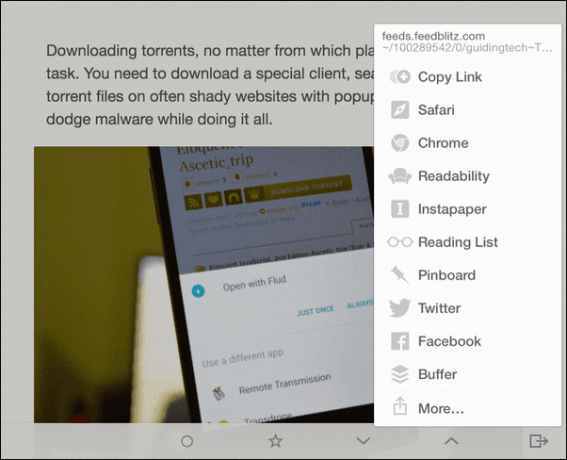
Когда вы проведете пальцем справа в представлении статьи, вы увидите меню обмена. Вы обнаружите, что у него около дюжины вариантов. Многие из которых вы действительно не будете использовать.
Перейти к Настройки и из Служба обмена, отключите любую службу, которую вы не собираетесь использовать.

Если вы ищете встроенный в iOS 8 экран обмена, просто коснитесь значка Более кнопка.
Как часто вы используете RSS?
Вы клянетесь RSS? Вы все еще используете его для узнавать новости каждое утро? Поделитесь с нами в комментариях ниже.
Последнее обновление: 03 февраля 2022 г.
Вышеупомянутая статья может содержать партнерские ссылки, которые помогают поддерживать Guiding Tech. Однако это не влияет на нашу редакционную честность. Содержание остается беспристрастным и аутентичным.
ВЫ ЗНАЛИ
iPhone 5s — один из самых популярных телефонов Apple: с 2013 года было продано более 70 миллионов единиц.



